這次開箱的滑鼠,是知名電競品牌「EPICGEAR 藝極科技」的《GEKKOTA 雷魔虎》!
《GEKKOTA 雷魔虎》是藝極設計的第一款左右手共用雷射電競滑鼠,強調滑鼠滑動的敏捷性與掌握性,這也是玩家們重視的幾個重點~
產品規格:
電競雷射感應器
左右對稱且雙手共用的人體工學設計
11 顆可程式編輯按鍵
15 組客制化巨集指令
1000萬次長效按鍵
可調式抬升高度/直線修正/圓弧平滑修正
5 組客製化玩家配置模式搭配相對應全彩LED滾輪燈
搭配專屬操控介面軟體
支援隨插即玩
即時靈敏度調整
耐用耐磨編織USB線材
鍍金USB接頭
電競專用超大PTFE腳墊
8200dpi 雷射感應器
內建ARM 32位元處理器
內建128KB記憶體
極低抬升距離
高速移動偵測速度: 150 ips
高速移動最大加速度: 30G
可調整回報率: 125~1000Hz
1.8公尺耐用耐磨USB編織線
滑鼠尺寸(mm):116.6(長)x69.5(寬)x40(高)
重量:110g (不含滑鼠線)
產品保固:2年
顏色::星辰藍 & 極光白
建議適合滑鼠握法:請參考藝極滑鼠握法特性表

實體包裝可以將盒子翻開試握~

盒子背面有多種語言說明產品特點,滑鼠支援的語言版本也確實不少。
藝極的產品說明及說明書、系統等,中文部分都有分繁體中文與簡體中文,這也讓我好感提升不少。

可支援的 WINDOWS 版本有 XP、Vista、win7、win8(包含8.1),最新的 win10 不清楚~
歡迎使用 win10 的朋友留言提供相關訊息喲!

開始開箱囉~!

左右手共用人體工學是這支電競滑鼠的一大特點,雷魔虎也是在職業電競玩家協同下,設計出的藝極第一款左右手共用雷射電競滑鼠。
雷魔虎強調的是滑鼠滑動的敏捷性與掌控性~
相較於它款藝極滑鼠,雷魔虎的身型較短,兩側腰身更窄,背拱弧度及輕穎體態,適合抓握及點握,無論左手右手都適用。

USB接頭是鍍金的!
尼龍繩編織的USB線材更加耐用耐磨,同時也能避免打結。

從正前方看對稱性~
滾輪後方的兩個按鍵為「dpi切換功能鍵」,可設定4段速度,按鍵後方為dpi指示燈。

在從正後方看對稱性~~
可以明顯看出左右手通用滑鼠的完美對稱!

側邊可以看見美麗的弧線~
而兩側前後鍵是「上一頁」與「下一頁」,提高讓位的設計,是為了避免使用著的無名指及小指誤觸干擾。
最前端的則是「用戶模式切換鍵」,此款滑鼠在使用者介面軟體可以儲存 5 組不同的客制化用戶設定呢!
側邊的按鍵在左右兩端都是對稱的,預設都是同樣功能鍵,皆可由使用者在軟體中重新定義按鍵功能。

內凹是針對爪握及點握設計,曲線的防滑表面可以強化握感,滑鼠在手中也能更加穩定。
不過這材質也比較容易沾附棉絮等微小異物,並不影響使用,只會影響到拍照~

本體背面~
採用可編程8200Idpi的電競雷射感應核心,內建 ARM 32位元處理器與128KB記憶體。
在多種平面材質上都可以順利使用,不過個人比較不建議在粗面布上使用,電線編繩與布表面摩擦容易影響使用。

離開白過頭的環境,正式拿到桌上,插上電腦~
一接到電腦上,驚訝發現滑鼠變得更美了!!!
滑鼠內有純白色的燈,而烤漆成藍色的外殼其實能稍微透一點點光,連接電腦後成了這妖嬌美艷的模樣!!!

這美得令人屏息的色調、曖曖內斂光輝,以及流暢的線條弧度,讓姊姊看了之後忍不住讚嘆說:「和超跑的美相似」。

卡琳自己本身也很在乎滑鼠左右鍵點擊時的舒適度及聲響,因此錄製了極短的一段影片,讓大家也可以聽見這隻滑鼠的聲音!
右手拿相機拍攝左手點擊的畫面,平時都是用右手在使用滑鼠的,所以動作比較笨拙一些,其實點擊起來滿輕鬆的呦~~
幾番測試之後確認,滑鼠本身在較粗的布面滑鼠墊上感應依舊穩定,然而編繩會與布面摩擦導致滑動不順。
若是直接使用於細面鼠墊、木頭、皮革等平面上操作相當精準。
也就是說~~是的,底下的這塊滑鼠墊與這個滑鼠八字不合,改天再介紹另一款細面鼠墊 XDDDD

設定使用者自定義的dpi、自定義按鍵、巨集等等都需要透過官方的工具軟體「GUI」編程。
軟體可直接從官方網頁下載,下載後別忘了更新為最新版本喲!

接著可以直接從資料夾中找到應用程式,開啟就可以使用了。
使用者介面軟體會自動偵測是否與滑鼠連結,無須輸入產品序號等資訊,但若沒接上滑鼠則無法使用。

使用者設定介面軟體 GUI 的預設語言為英文,可已在右上角切換為繁體中文。
一開始我太認真盯著介面看,英文讀的有些心煩時,才發現原來有其他語言…好糗 

左側為按鍵配置功能設定,右側為dpi 調整設定,連X、Y軸都可以調整,共可設定 4 段高低不同的dpi數據。
最低200dpi,最高至8200dpi,無論是講求精確瞄準,或分秒必爭的遊戲,都可以隨需求切換。
儲存時,系統將告知目前存取的為哪一組使用者模式,共有 5 組可設定。

性能頁面部分~
可修改滑鼠回報率、滾輪捲動速度、雙擊速度、游標移動速度、LED節能模式、抬升距離高度設定、直線修正設定與曲線平滑修正等細節。
與主控管理一樣都能為不同的 5 組使用者模式設定。

聚集部分,使用者可以自行編程聚集內容,介面相當簡單易上手。

從技術支援就可以快速查看是否有推出更新的軟體更新,同時也能迅速的連結至官網下載。

總體來說,此款滑鼠的dpi範圍廣,能應付的需求也更為廣泛。
而各種能調整的細節也相當廣,滾輪、雙擊等設定讓滑鼠更能貼合使用者的手部慣性,玩家皆可為自己客製。
雷魔虎是將性能看得比外觀更重要的一款滑鼠,比起調整RGB燈光色彩等外觀性質,讓玩家的手能夠被照顧得更好才是最大的特色!
※ 附上官網的藝極電競滑鼠一覽表:


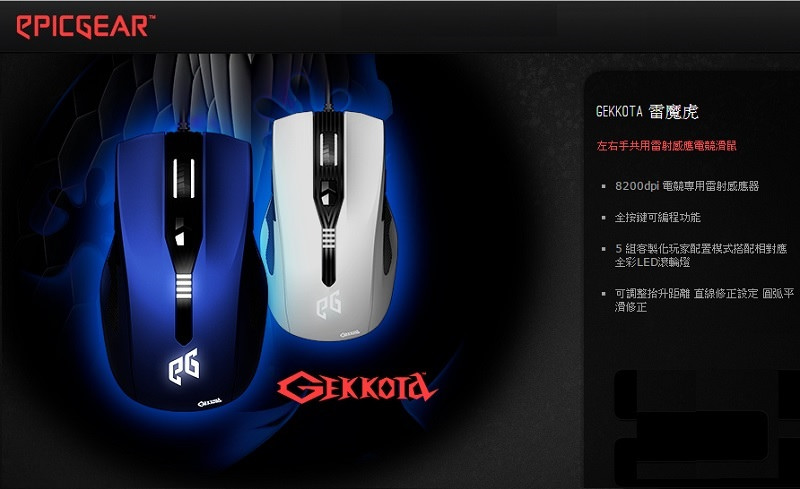














無留言